在blender中整合不同项目资源最核心的技巧是使用“追加”功能,它能将外部.blend文件中的模型、材质、动画等数据块精确导入当前文件,通过文件→追加或shift+f1打开浏览器选择目标文件,进入后选择所需数据类型如对象、材质、集合等并点击追加即可完成导入;追加是复制数据到当前文件形成独立个体,适合需要修改资源或确保稳定性的场景,而链接则是创建外部引用,原始文件更新后所有链接文件同步变化,适合团队协作与资产统一管理;为避免追加后文件膨胀和命名混乱,应定期使用文件→清理→清除所有未使用的功能删除冗余数据,追加时只选必要内容,对纹理等大文件采用外部链接,并在源文件中规范命名如prop_chair_a,在追加后及时重命名并利用集合组织资源结构;此外还可结合资产浏览器将常用资源标记为资产存入资产库,实现跨项目拖拽复用,提升效率,同时通过多场景管理、集合实例化和版本控制系统如git协同工作,构建模块化、可维护的专业级工作流,最终实现高效、整洁、可扩展的项目资源整合与管理。
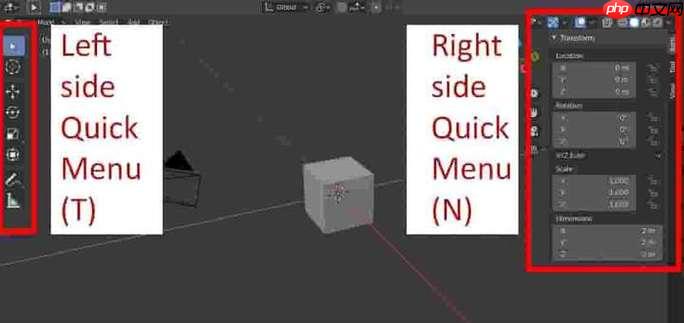
在Blender里,要整合不同项目或文件中的资源,最核心的技巧就是使用“追加”(Append)功能。它能让你把一个.blend文件里的模型、材质、动画、场景设置甚至节点组等,精确地导入到当前工作中,避免重复劳动,保持项目整洁,极大提升工作效率。这不仅仅是复制粘贴那么简单,它关乎着你如何构建一个模块化、可复用的资源库。
利用Blender的“追加”(Append)功能,将外部.blend文件中的特定数据块导入到当前场景中。
具体操作步骤是这样的:
Shift + F1
Shift
Ctrl
这个过程,说实话,看似简单,但它背后蕴含的是一种模块化设计的思路。你可以把角色、道具、环境元素等分别保存在独立的.blend文件中,然后在主场景里按需追加,这样既能保持文件轻量化,也方便团队协作和资源复用。
这个问题经常困扰新手,甚至一些老手有时也会混淆。简单来说,“追加”(Append)是把数据“复制”一份到你当前的文件里,它成了你文件的一部分,完全独立了。而“链接”(Link)则是建立一个“引用”,你当前文件里看到的只是一个“影子”,数据的本体依然在原始文件里。
具体来说:
追加 (Append): 当你追加一个对象或材质时,Blender会把这份数据完整地拷贝到你的当前文件中。这意味着,即使你删除了原始文件,或者修改了原始文件中的对应数据,你当前文件里的追加数据也不会受到影响。它现在是独立的个体了。这种方式适合当你需要对导入的资源进行修改、细化,或者确保它不会因为外部文件的变动而突然变化时使用。比如,你从一个资源库里拿了一个椅子模型,追加进来后,你想给它换个颜色,或者调整一下扶手,完全没问题,因为你改的是你文件里的那份拷贝。
链接 (Link): 链接则不同,它更像是创建了一个快捷方式。当你链接一个数据时,Bl德尔只是在你当前文件中创建了一个指向原始文件中该数据的引用。这意味着,你无法直接在当前文件中修改这个链接进来的数据(比如移动、旋转、缩放是允许的,但你不能编辑它的网格顶点或修改材质参数)。所有对该数据的修改,都必须在原始文件中进行。一旦原始文件中的数据被修改并保存,你当前文件中链接的那个“影子”也会随之更新。这种方式非常适合团队协作项目,比如有一个主角色模型,多个人在不同的场景中使用它。如果主模型需要更新,只需在原始文件里改动一次,所有链接它的文件都会同步更新,避免了重复导入和版本不一致的问题。
如何选择?
这取决于你的具体需求和项目阶段。
你也可以先链接,然后通过“对象”菜单下的“关系”->“制作本地”(Make Local)来将链接的数据转换为本地数据,从而获得编辑权限。这提供了很大的灵活性。
追加功能虽然强大,但如果不注意管理,很容易让你的.blend文件变得臃肿不堪,并且Outliner里一堆命名重复的“Cube.001”、“Material.003”之类的东西,找起来简直是噩梦。
避免文件膨胀:
追加操作会把整个数据块复制过来,包括一些你可能不需要的关联数据。最常见的就是材质和纹理。一个模型可能带了一堆材质,但你只想要其中的一个。
避免命名混乱:
这是我个人在项目中最头疼的问题之一。Blender在追加同名数据时,会自动在后面加“.001”、“.002”等后缀,这虽然避免了冲突,但很快就会让你的Outliner变成一团乱麻。
Prop_Chair_A
Mat_Wood_Oak
Char_Hero_Rig
Chair_A.001
LivingRoom_Chair_Main
Char_Hero
总而言之,追加是基础,但后续的清理和组织才是进阶的关键。良好的资源管理习惯能让你在Blender的创作过程中事半功倍。
除了直接的“追加”和“链接”功能,Blender在项目资源整合方面还有一些更高级、更系统化的策略,它们能让你在处理大型或复杂项目时更加游刃有余。
资产浏览器(Asset Browser): 这是Blender 3.0及以后版本的一个重大更新,可以说是为项目资源整合量身定制的。它允许你将任何数据块(模型、材质、姿态、节点组等)标记为“资产”,然后把它们存储在一个或多个“资产库”中。这些资产库可以是本地文件夹,也可以是网络共享文件夹。一旦标记为资产,你就可以在任何Blender文件中通过资产浏览器直接拖拽使用,非常方便。拖拽时,你可以选择是作为“链接”还是“追加”导入。
外部数据管理与打包: 前面提到了纹理的打包与解包,这其实是更广义的“外部数据”管理的一部分。Blender文件可以引用外部文件,比如图片纹理、视频序列、字体等。
场景与集合的巧妙运用:
版本控制系统(如Git,对于.blend文件): 虽然这不是Blender内置的功能,但在团队协作和大型项目中,使用Git这样的版本控制系统来管理.blend文件的版本至关重要。虽然Git对二进制文件(如.blend)的处理不如文本文件高效,但它仍然能提供版本回溯、分支合并等功能,避免多人修改同一文件造成的混乱。有些专门为3D文件优化的版本控制工具(如Perforce Helix Core)会更适合。
这些策略的组合使用,能让你在Blender的项目管理上达到一个新的高度,从简单的模型导入,进化到高效、有条理的专业级工作流。
以上就是Blender进阶技巧:如何追加blend文件 | 项目资源整合方法的详细内容,更多请关注php中文网其它相关文章!

每个人都需要一台速度更快、更稳定的 PC。随着时间的推移,垃圾文件、旧注册表数据和不必要的后台进程会占用资源并降低性能。幸运的是,许多工具可以让 Windows 保持平稳运行。

Copyright 2014-2025 //m.sbmmt.com/ All Rights Reserved | php.cn | 湘ICP备2023035733号